A comunicação é difícil. E quando você está se comunicando por meio de texto, não é incomum deturpar as coisas que você quer dizer ou fazer.
Este é o lugar onde Emojis pode ajudar. Introduzido pela primeira vez com telefones celulares no Japão nos anos 90, os emojis podem ajudá-lo a transmitir suas ideias ou emoções com mais clareza. Felizmente, você também pode usar o efeito dos Emojis no seu computador Windows.
A seguir, abordaremos as etapas exatas que você precisa seguir para adicionar e usar emojis por meio do teclado do Windows. Vamos começar.
Como usar emoji no Windows 10
Você pode facilmente adicionar emojis em seu Windows através de um simples atalho de teclado. Aqui está como.
- Abra qualquer aplicativo de editor de texto. Por exemplo: Word, PowerPoint e Microsoft Edge são os aplicativos relacionados.
- Agora vá para qualquer área no editor de texto e pressione o botão Tecla Windows + ; ou Tecla Windows + . atalho.
- Selecione os emoji guia e escolha qualquer emoji que você gostaria de inserir em seu computador.
É isso. Faça isso e o emoji selecionado será inserido no seu PC. Além disso, você também pode procurar um emoji digitando seu nome na barra de pesquisa de emoji.
Algumas outras coisas divertidas
Além dos emojis, você também pode usar símbolos ou kaomoji em seus textos no Windows. O processo será o mesmo até o segundo ponto acima. A partir daí, em vez do ícone emoji, selecione o risonho ou símbolo aba.
Você pode então escolher qualquer estilo que deseja escolher clicando em sua guia e clicando no emoticon específico.
Escolhendo e escolhendo Emoji no seu teclado
Emojis e outros símbolos podem tornar seus textos ou mensagens mais animados. É por isso que cobrimos um guia sobre como adicionar e usar emojis em seu aplicativo Teams também. Para o seu PC com Windows, siga os métodos acima e você pode incluir facilmente um emoji no teclado da mesma forma. A única coisa que você precisa ter certeza é que está usando o emoji correto!
Perguntas frequentes
Como usar emoji no Microsoft Word?
Se você quiser ir para a lista completa de emojis, pressione a tecla Tab e selecione o ícone >. Em seguida, pressione a tecla enter. Agora, use as teclas de seta para navegar na lista de emojis. Pressione a tecla Enter depois de encontrar o emoji que você gosta.
Os emojis estão disponíveis no Windows 11 2D?
Os emojis estão disponíveis em 2D para Windows 11, mas para aplicativos como Skype e MS Teams, você também pode usá-los em 3D. Como você digita emojis no Windows 11?
Como usar o teclado emoji no Windows 11?
Os comandos para invocar o teclado emoji no Windows 11 são tecla Windows + ponto final (.) ou tecla Windows + ponto e vírgula (;). Você pode abrir o teclado emoji em qualquer tela, incluindo a tela inicial. Mas os emojis aparecerão apenas em formatos suportados por texto. Quando o teclado emoji estiver aberto, você poderá visualizar a lista de emojis de duas maneiras.
Como coloco emojis em uma mensagem de texto?
Vá para qualquer uma das janelas de texto e pressione a tecla Win+Period (.) colocada logo antes da tecla de interrogação no teclado. Selecione o emoji que você deseja colar e pronto.
Como usar emojis no Windows 11?
Os comandos para invocar o teclado emoji no Windows 11 são tecla Windows + ponto final (.) ou tecla Windows + ponto e vírgula (;). Você pode abrir o teclado emoji em qualquer tela, incluindo a tela inicial. Mas os emojis aparecerão apenas em formatos suportados por texto.
O que é o botão de histórico da área de transferência no teclado emoji do Windows 11?
Histórico da área de transferência: o botão “Histórico da área de transferência” é um novo recurso do teclado emoji do Windows 11. Isso é inédito. Este botão armazena todas as informações copiadas recentemente em forma de texto e visual. Isso simplifica o uso posterior desses bits de informação salvos.
Como adiciono emojis ao meu teclado no Android?
Agora, você pode tocar no ícone emoji ao lado da barra de espaço e as teclas alfabéticas serão convertidas no teclado emoji. Em seguida, basta acessar qualquer aplicativo de editor de texto como Word, WordPad ou qualquer aplicativo de mídia social e inserir os emojis que você deseja usar.
Como inserir emojis no Microsoft Word?
Escolha o emoji adequado nas opções que aparecem na seção ‘Emoji’ clicando nele com o cursor do mouse ou, se estiver usando o teclado, use as teclas de navegação (seta) para destacar o emoji que deseja usar e pressione Enter. Você pode inserir quantos emojis quiser com o teclado emoji ao seu lado.
Quais são os novos emojis de estilo fluente da Microsoft?
De acordo com a Microsoft, o novo emoji do estilo Fluent parece familiar e pessoal, aderindo aos princípios de design do Windows 11. No entanto, as duas principais diferenças que observamos são a ausência de contornos em negrito e preto ao redor dos emojis e o renascimento de Clippy dos mortos.
Como você digita emojis no Microsoft Word?
Você pode digitar um emoji no Word da mesma forma que pode digitar um emoji em qualquer outro aplicativo. Ao digitar um documento do Word, use o atalho de teclado apropriado para seu sistema operacional: No Windows 10, pressione Windows+. (ponto) ou Windows+; (ponto e vírgula) para abrir o seletor de emojis. Em um Mac, pressione Control+Command+Space para abrir o seletor de emojis.
O Microsoft Word para a Web converte emojis automaticamente?
Para alguns emojis, o Word para a Web converte automaticamente os caracteres conforme você os digita.

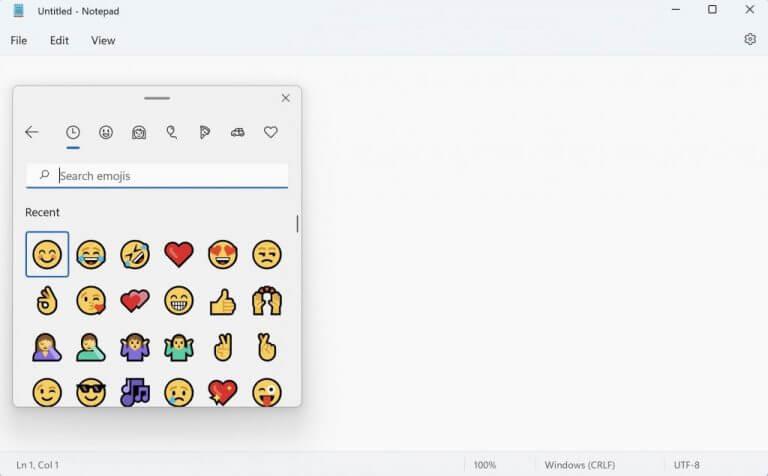
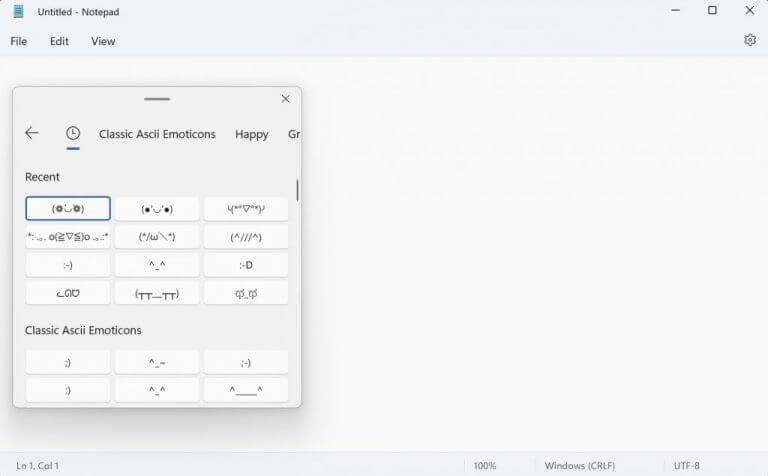



-on-windows-11-and-the-web.jpg)